Dove trovare gli orari di lavoro
- Nella barra laterale, vai su Impostazioni
- In Tempo, seleziona Orari di lavoro

Come creare un orario di lavoro
- Clicca su Aggiungi nuovo orario di lavoro
- Definisci un nome
- Scegli il tipo di orario:
- Orario flessibile: definisci un numero di ore da lavorare ogni giorno della settimana per un dato periodo di tempo (es. 8 ore di lavoro al giorno).
- Orario fisso: definisci l'orario di entrata e uscita da lavorare ogni giorno della settimana per un dato periodo di tempo (es. 09:00 - 13:00 e dalle 14:00 - 18:00).
- Clicca su Aggiungi nuovo orario di lavoro
- Inserisci le ore al giorno che desideri assegnare in questo nuovo orario di lavoro
- Clicca su Invia

Importante: Una volta selezionato e confermato il tipo di orario, non è possibile modificare il tipo di orario di lavoro durante l'attribuzione delle ore.
Una volta creato un orario di lavoro, Factorial crea un periodo di default che va dal 1° gennaio al 31 dicembre. Nel caso in cui si desideri aggiungere un nuovo periodo a un orario di lavoro, è necessario definire la data di inizio e fine del nuovo periodo che si sta aggiungendo all'orario di lavoro corrente. Questo nuovo periodo si sovrapporrà quindi al precedente.
Per esempio: Hai impostato il tuo periodo principale dal lunedì al venerdì con turni di 8 ore al giorno dal 1° gennaio al 31 dicembre.
Ora desideri aggiungere un nuovo periodo dal lunedì al venerdì con turni di 6 ore al giorno dal 15 luglio al 15 agosto
- Dal 1° gennaio al 14 luglio dal lunedì al venerdì 8h/giorno
- Dal 15 luglio al 15 agosto dal lunedì al venerdì 6h/giorno
- Dal 16 agosto al 31 dicembre dal lunedì al venerdì 8h/giorno
Orario Flessibile
- Dalla scheda Impostazioni, configura il numero di ore da lavorare ogni giorno della settimana.
Se il numero di ore è lo stesso per ogni giorno, puoi semplicemente inserire l'importo il primo giorno della settimana e poi cliccare su Copia il primo su tutti.
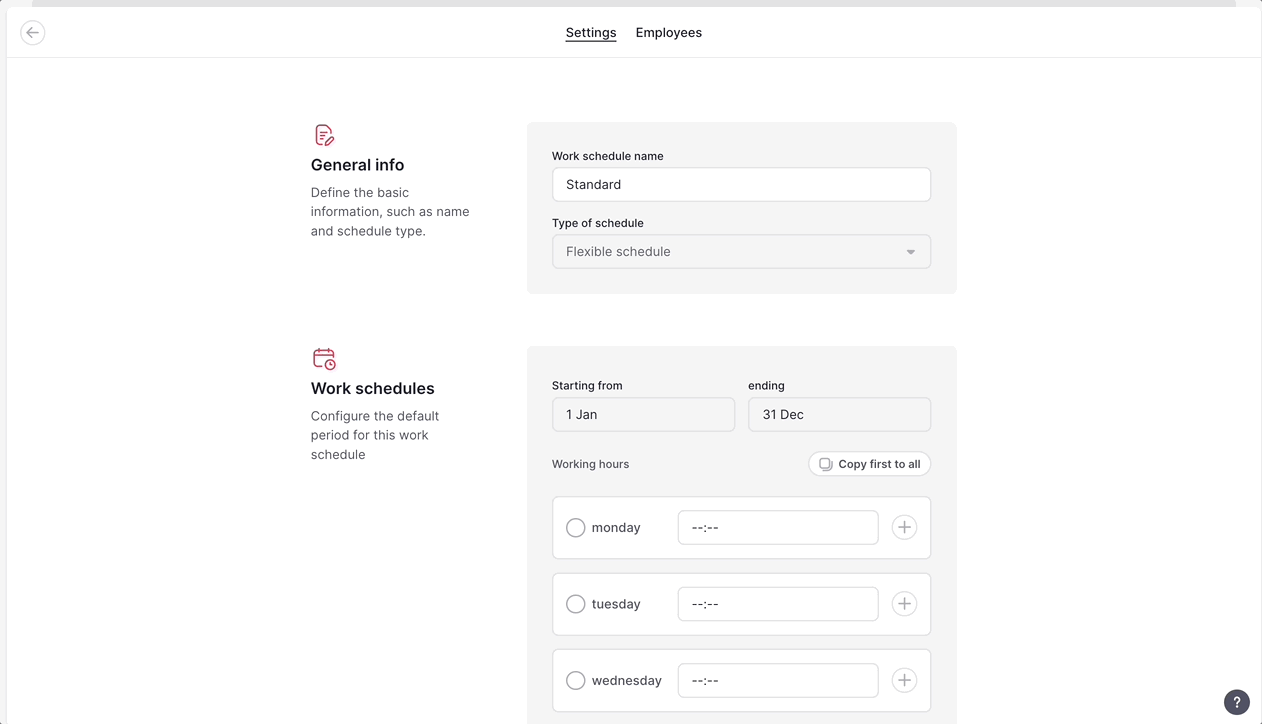
Orario Fisso
- Dalla scheda Impostazioni, configura l'orario di entrata e uscita per ogni giorno della settimana.
Se l'orario è lo stesso per ogni giorno, puoi semplicemente completare il primo giorno della settimana e poi cliccare su Copia il primo su tutti.
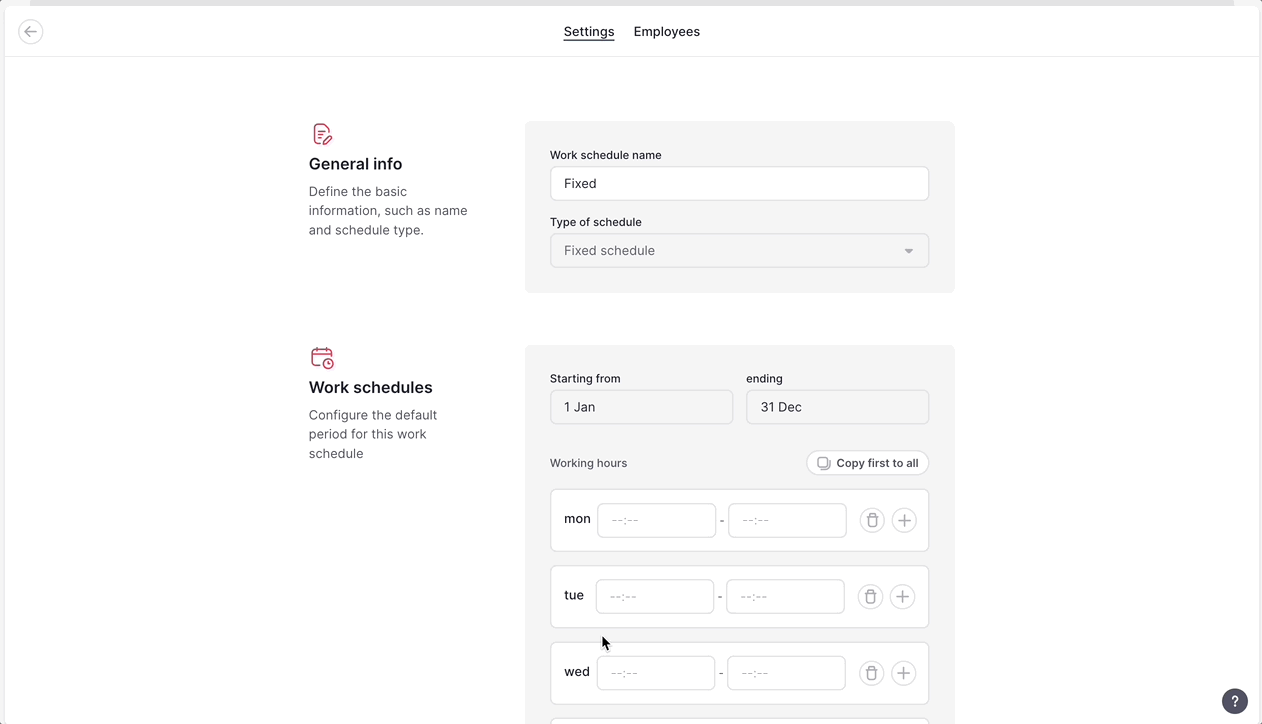
Come assegnare i dipendenti agli orari di lavoro
- Vai alla scheda Dipendenti
- Clicca su + Aggiungi
- Seleziona i dipendenti
- Clicca su Assegna dipendenti
- Seleziona una data di efficacia: la data in cui questo nuovo orario avrà effetto. Puoi impostare date di efficacia nel passato, ma se lo fai, potresti causare modifiche nel conteggio delle ore di lavoro del dipendente.

Sfrutta il nostro strumento di pianificazione del tempo, che ti consente di assegnare i tuoi dipendenti a orari di lavoro specifici o di trasferirli senza problemi a un altro strumento di pianificazione.
Come definire i periodi in cui l'orario di lavoro differisce da quello predefinito
- Scegli l'orario di lavoro che desideri modificare
- Clicca su (...)
- Seleziona Modifica
- Scorri fino a Periodi
- Clicca su Aggiungi nuovo periodo
- Configura il periodo e clicca su Aggiungi periodo

Come eliminare orari di lavoro o periodi
Gli orari di lavoro non possono essere eliminati una volta che sono stati assegnati ai dipendenti. Invece, puoi archiviare l'orario di lavoro, ma prima devi riassegnare questi dipendenti a un altro orario di lavoro e confermare una data di efficacia.
Per archiviare un orario di lavoro:
- Clicca su (..)
- Seleziona Archivia
- Riassegna i dipendenti
- Scegli la data di efficacia
- Clicca su Archivia orario di lavoro

Per eliminare i periodi, basta cliccare sull'icona dell'ingranaggio e eliminarlo
Notifiche degli orari di lavoro
Verrà inviata un'email quando:
- Un dipendente è stato assegnato a un orario di lavoro.
- Vengono apportate modifiche a un orario di lavoro di un dipendente.
- Un nuovo periodo sta per iniziare - 3 giorni prima.
- (Esclusivamente per gli amministratori) Un dipendente del tuo team inizia un nuovo periodo.